Astrorobbi und seine Freunde
| Startseite | Installation | Astrorobbi | Klicki | Pattern-Editor | Downloads |

Astrorobbi
aktuelle Version 1.6 / V.20170130
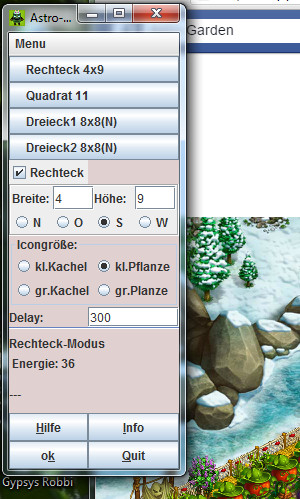
Astrorobbi schiebt nach einem vorgegebenem Weg den Mauszeiger über den Bildschirm und klickt an bestimmten Stellen.
Aus programmiertechnischen Gründen kann Astrorobbi nur gestartet werden, wenn er im Vordergrund ist. Das heisst, Astrogarden sollte im Fenstermodus laufen*, und Astrorobbi gut sichtbar daneben platziert sein. Das Programm färbt sich, wenn die Parametereingabe beendet ist, nach einem Klick auf ok von Terra nach Grün um. Verliert es, warum auch immer, den Fokus, wird der Hintergrund wieder terra.
Astrorobbi bearbeitet hauptsächlich Rechtecke, aber auch kompliziertere Muster, die man eingeben kann.
Im Beispiel rechts wurde der Rechteckmodus mit Breite 8 und Höhe 5 gewählt, dazu bei Delay eine Zwischenzeit von 300ms zwischen den einzelnen Klicks, und als Bezugspunkt die Südspitze des Musters.
Gestartet wird jetzt, indem man den Mauszeiger über den Bezugspunkt bringt (NICHT KLICKEN!) und mit Taste "s" startet.
* Ausnahme bei Windows: s.u.
Maus-Koordinaten
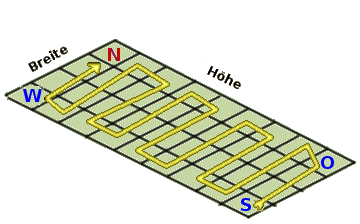
Die Koordinaten sind im Spiel um 45°geneigt, weshalb ich hier lieber von den Himmelsrichtungen spreche, wobei N(ord) oben liegt.
Astrorobbi berechnet seinen Weg und startet grundsätzlich im Süden, weil ihm von da aus die wenigsten Icons entgegenfliegen. Deshalb spreche ich von Bezugspunkten.
Rechteckmodus
Der Rechteckmodus kann per Haken gesetzt werden oder schaltet sich automatisch ein, wenn ein Rechteckmuster gewählt wird, links z.B. das Q11.
Je nachdem, wie ein Feld optimal zu erreichen ist, lässt sich die Startrichtung auf eine der 4 Himmelsrichtungen einstellen. Dem Anfänger würde ich S(üd) empfehlen, weil der Roboter von da aus auch losläuft. Später wird man meist N(ord) verwenden, weil sich die Felder am leichtesten erreichen lassen. Ost und West eignen sich, um an bestehende Pflanzungen anzuschließen.
neu in Version 1.6: nach Eingabe neuer Koordinaten im Rechteckmodus wird die benötigte Energie bereits bei Anwahl einer der Richtungen oder Größen gezeigt.
Pattern-Modus
Ist man einigermaßen mit dem Roboter und seinem Koordinatensystem vertraut, kann man Muster definieren, die Astrorobbi abarbeiten soll. Siehe hierzu Pattern-Modus
Einstellungen
Als Delay für Pflanzen/ernten hat sich hier 300ms bewährt. Man kann testweise bis auf 150ms herunterschalten. oder muss eben höher gehen, wenn Stellen ausgelassen werden, ohne dass ein Icon dazwischenfunkt. Beim Düngen kann man deutlich niedrigere Werte einstellen.
Man sollte immer darauf achten, einen genügend großen Vorrat an Geld/Dünger/Energie zu haben, sonst landet man in einer Popup-Wolke, wo nur noch schnelles Mauswegziehen Schlimmeres verhindern kann.
Klickbereiche

Das bild zeight die Klickbereiche eines Feldes. Blau: Pflanzen, hier den Cursor auf die Südecke des Feldes lenken, Gelb: Düngen und Ernten, der Bereich ist in der Feldmitte.
Nothalt
Sollte man doch mal in unerwünschten Popups landen, oder es bahnt sich eine andere Katastrophe an, kann man den Roboter stoppen, indem man die Maus verreißt/wegzieht. Wird Astrorobbi aus der berechneten Bahn geworfen, quittiert er sofort seinen Dienst.
Astrorobbi im Fullscreen (nur Windows)
Hierzu muss Astrorobbi (im Hintergrund) gestartet sein, so dass das Icon in der Taskleiste auftaucht.
Astrogarden kann im Fullscreen laufen, man bereitet alles vor, als ob man normal pflanzen will, Pflanzfläche voll im Bild, vor Popups einigermaßen gesichert, genug Energie getankt und die Pflanze ausgesucht.
- Jetzt einmal auf die Windows-Taste klicken, u.a. taucht die Taskleiste auf.
- Das Astrorobbi-Icon anklicken, Astro-Robbi legt sich über den Astro Garden-Schirm.
- Muster aussuchen, Maus auf Startpunkt, s klicken, und auf geht's!
Astrorobbi-Menupunkte